 Tutorial mudah alih
Tutorial mudah alih
 iPhone
iPhone
 Adakah iPhone anda tersekat pada logo Apple? 5 cara untuk memperbaikinya!
Adakah iPhone anda tersekat pada logo Apple? 5 cara untuk memperbaikinya!
Adakah iPhone anda tersekat pada logo Apple? 5 cara untuk memperbaikinya!
Pernahkah anda mengalami situasi beku logo Apple yang digeruni pada iPhone anda? Jika ya, anda tidak bersendirian. Masalah biasa ini boleh disebabkan oleh pelbagai faktor, termasuk kemas kini perisian yang rosak, port pengecasan yang rosak, atau kegagalan perkakasan. Dalam catatan blog ini, kami akan membimbing anda melalui kaedah yang berbeza untuk membetulkan iPhone tersekat pada logo Apple.
1 Paksa mulakan semula iPhone anda berulang kali
Anda mungkin telah memaksa semula iPhone anda sekali. Tetapi pengulangan daya berulang sering menyelesaikan masalah.
Untuk paksa mulakan semula iPhone 8 atau lebih baharu:
Tekan dan lepaskan butang Naik Kelantangan dengan cepat. Kemudian tekan dan lepaskan butang Kelantangan Turun dengan serta-merta. Akhir sekali, tekan dan tahan butang Sisi. Apabila anda melihat logo Apple pada skrin, lepaskan butang sisi.Ini adalah cara terpantas untuk boot iPhone anda apabila ia tersekat pada logo Apple.
2. Kemas kini iOS dalam Mod Pemulihan
Jika paksa memulakan semula iPhone anda tidak berfungsi, mengemas kini dalam mod pemulihan biasanya merupakan penyelesaian seterusnya.
Jika anda menggunakan model iPhone yang lebih baharu (bermula dengan iPhone 11), anda tidak mahu perlu mengurus perisian lapuk terlalu lama. Jika anda tidak mengemas kini iOS anda dengan kerap, anda berisiko untuk dibekukan pada logo Apple atau semasa penggunaan sebenar.
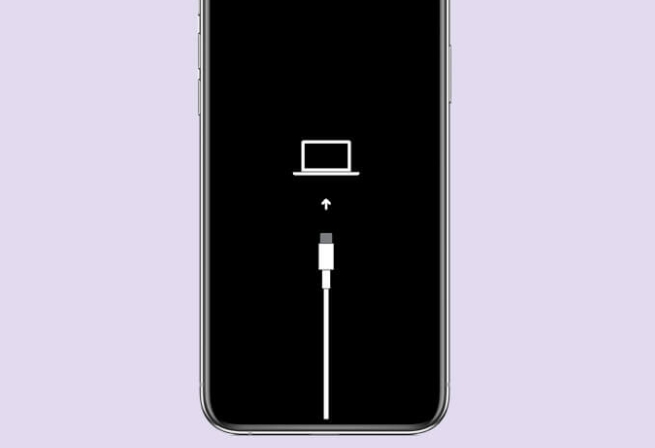
Memandangkan iPhone anda tidak dapat dimuatkan dan anda tidak boleh mengemas kini terus melalui apl Tetapan, pilihan terbaik anda ialah mengemas kini dalam Pemulihan dengan menyambungkannya ke komputer anda.
Anda boleh melakukan ini menggunakan apl Finder pada Mac atau iTunes pada PC Windows anda. Setelah anda disambungkan ke komputer anda melalui kabel, ikuti panduan ringkas untuk mengemas kini iPhone anda dalam mod pemulihan.
3. Gunakan perisian pembaikan pihak ketiga
Sama ada anda menggunakan PC Mac atau Windows, anda boleh menggunakan perisian pihak ketiga untuk membaiki iPhone anda. Wondershare DR.Fone, Tenorshare ReiBoot dan iMyFone Fixppo ialah alat pembaikan yang popular untuk Mac dan Windows.
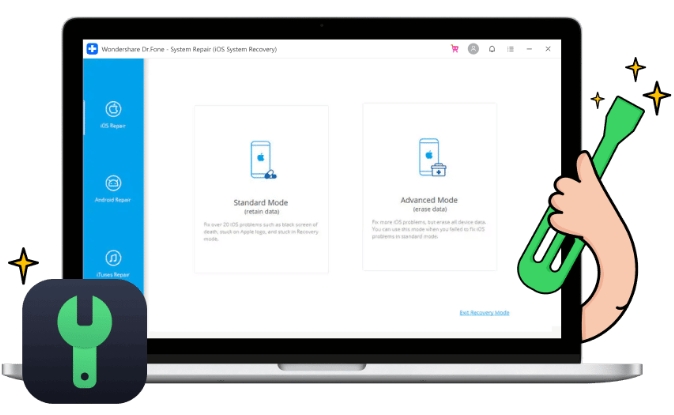
Salah satu kelebihan alatan pihak ketiga ialah mereka mengimbas iPhone anda, secara automatik mengesan dan membetulkan sebarang isu asas yang menyebabkan telefon anda menjadi beku semasa dimulakan.
Biar saya cepat membimbing anda melalui langkah pembaikan DR.Fone.
Setelah disambungkan, letakkan iPhone anda ke dalam mod pemulihan dan buka DR.Fone. Pilih Pembaikan Sistem. Kemudian pilih Pilihan iPhone → Klik Pembaikan iOS . Pilihan Pembaikan Standard harus menyelesaikan masalah tanpa memadamkan data anda. Jika iPhone anda masih tersekat pada logo Apple selepas mencuba kaedah Standard, cuba proses sekali lagi dan pilih pilihanTidak kira alat pembaikan yang anda pilih, bersedia untuk kehilangan fail dan data yang tidak disandarkan sebelum ini, kerana pembaikan hampir sama dengan tetapan semula kilang.
4. Lakukan Tetapan Semula Kilang daripada Komputer
Memandangkan iPhone anda tersekat pada logo Apple dan tidak dapat dimuatkan, anda perlu menyambungkan iPhone anda ke Mac atau PC anda untuk menetapkannya semula kepada mod pemulihan. Ini melibatkan penggunaan apl Finder pada Mac atau iTunes pada PC Windows.
Untuk menetapkan semula kilang iPhone anda apabila logo Apple muncul pada iPhone anda, ikut panduan mudah Tetapkan Semula iPhone Menggunakan Mac atau PC .
Amaran pantas sebelum anda mencuba pembaikan ini. Anda akan kehilangan semua fail dan data yang sebelum ini tidak disandarkan ke iCloud. Malangnya, tiada cara untuk menyandarkan fail dalam mod pemulihan kerana iPhone anda tidak akan but di luar logo Apple.
Jika anda menyandarkan iPhone anda dengan kerap, maka ini tidak akan mengganggu anda. Tetapi jangan risau jika anda belum membuat sandaran baru-baru ini atau tidak pernah berbuat demikian. Sekarang adalah penting untuk membolehkan iPhone anda berjalan semula.
5. Pulihkan iPhone anda dalam mod DFU
mod DFU, iaitu kemas kini perisian tegar peranti, membolehkan anda memulihkan peranti anda dari mana-mana keadaan. Ia biasanya merupakan pilihan terakhir dan paling maju untuk membetulkan perisian tegar dan isu perisian iPhone.

Memandangkan anda mungkin menggunakan mana-mana model iPhone, berikut ialah panduan lengkap untuk memasuki mod DFU pada semua model iPhone.
Hubungi Sokongan Apple
Jika semuanya gagal dan iPhone anda masih tersekat pada logo Apple, anda mungkin mahu pergi ke ejen pembaikan Apple terdekat anda. Jika anda mempunyai soalan tentang menghantarnya untuk pembaikan, anda boleh menghubungi Sokongan Pelanggan Apple menggunakan telefon pintar lain.
Kesimpulan
Menatap logo Apple selama berjam-jam adalah pengalaman yang menakutkan yang anda tidak mahu teruskan terlalu lama. Jika anda mengikuti satu atau lebih pembetulan yang dicadangkan dalam artikel ini dengan teliti, anda sepatutnya dapat menghidupkan dan menjalankan iPhone anda.
Atas ialah kandungan terperinci Adakah iPhone anda tersekat pada logo Apple? 5 cara untuk memperbaikinya!. Untuk maklumat lanjut, sila ikut artikel berkaitan lain di laman web China PHP!

Alat AI Hot

Undresser.AI Undress
Apl berkuasa AI untuk mencipta foto bogel yang realistik

AI Clothes Remover
Alat AI dalam talian untuk mengeluarkan pakaian daripada foto.

Undress AI Tool
Gambar buka pakaian secara percuma

Clothoff.io
Penyingkiran pakaian AI

Video Face Swap
Tukar muka dalam mana-mana video dengan mudah menggunakan alat tukar muka AI percuma kami!

Artikel Panas

Alat panas

Notepad++7.3.1
Editor kod yang mudah digunakan dan percuma

SublimeText3 versi Cina
Versi Cina, sangat mudah digunakan

Hantar Studio 13.0.1
Persekitaran pembangunan bersepadu PHP yang berkuasa

Dreamweaver CS6
Alat pembangunan web visual

SublimeText3 versi Mac
Perisian penyuntingan kod peringkat Tuhan (SublimeText3)

Topik panas
 iPhone 16 Pro dan iPhone 16 Pro Max rasmi dengan kamera baharu, A18 Pro SoC dan skrin yang lebih besar
Sep 10, 2024 am 06:50 AM
iPhone 16 Pro dan iPhone 16 Pro Max rasmi dengan kamera baharu, A18 Pro SoC dan skrin yang lebih besar
Sep 10, 2024 am 06:50 AM
Apple akhirnya telah menanggalkan penutup model iPhone mewah baharunya. iPhone 16 Pro dan iPhone 16 Pro Max kini hadir dengan skrin yang lebih besar berbanding dengan model generasi terakhir mereka (6.3-in pada Pro, 6.9-in pada Pro Max). Mereka mendapat Apple A1 yang dipertingkatkan
 Kunci Pengaktifan bahagian iPhone dikesan dalam iOS 18 RC — mungkin merupakan pukulan terbaharu Apple ke kanan untuk dibaiki dijual di bawah nama perlindungan pengguna
Sep 14, 2024 am 06:29 AM
Kunci Pengaktifan bahagian iPhone dikesan dalam iOS 18 RC — mungkin merupakan pukulan terbaharu Apple ke kanan untuk dibaiki dijual di bawah nama perlindungan pengguna
Sep 14, 2024 am 06:29 AM
Awal tahun ini, Apple mengumumkan bahawa ia akan mengembangkan ciri Kunci Pengaktifannya kepada komponen iPhone. Ini memautkan komponen iPhone individu secara berkesan, seperti bateri, paparan, pemasangan FaceID dan perkakasan kamera ke akaun iCloud,
 Kunci Pengaktifan bahagian iPhone mungkin merupakan pukulan terbaharu Apple ke kanan untuk dibaiki dijual dengan berselindung di bawah perlindungan pengguna
Sep 13, 2024 pm 06:17 PM
Kunci Pengaktifan bahagian iPhone mungkin merupakan pukulan terbaharu Apple ke kanan untuk dibaiki dijual dengan berselindung di bawah perlindungan pengguna
Sep 13, 2024 pm 06:17 PM
Awal tahun ini, Apple mengumumkan bahawa ia akan mengembangkan ciri Kunci Pengaktifannya kepada komponen iPhone. Ini memautkan komponen iPhone individu secara berkesan, seperti bateri, paparan, pemasangan FaceID dan perkakasan kamera ke akaun iCloud,
 Berbilang pengguna iPhone 16 Pro melaporkan isu pembekuan skrin sentuh, mungkin dikaitkan dengan sensitiviti penolakan tapak tangan
Sep 23, 2024 pm 06:18 PM
Berbilang pengguna iPhone 16 Pro melaporkan isu pembekuan skrin sentuh, mungkin dikaitkan dengan sensitiviti penolakan tapak tangan
Sep 23, 2024 pm 06:18 PM
Jika anda sudah mendapatkan peranti daripada barisan iPhone 16 Apple — lebih khusus lagi, 16 Pro/Pro Max — kemungkinan besar anda baru-baru ini menghadapi beberapa jenis isu dengan skrin sentuh. Perkara utama ialah anda tidak bersendirian—laporan
 Platform Perdagangan Platform Perdagangan Rasmi dan Alamat Pemasangan Rasmi
Feb 13, 2025 pm 07:33 PM
Platform Perdagangan Platform Perdagangan Rasmi dan Alamat Pemasangan Rasmi
Feb 13, 2025 pm 07:33 PM
Artikel ini memperincikan langkah -langkah untuk mendaftar dan memuat turun aplikasi terkini di laman web rasmi Gate.io. Pertama, proses pendaftaran diperkenalkan, termasuk mengisi maklumat pendaftaran, mengesahkan nombor e -mel/telefon bimbit, dan menyelesaikan pendaftaran. Kedua, ia menerangkan cara memuat turun aplikasi Gate.io pada peranti iOS dan peranti Android. Akhirnya, petua keselamatan ditekankan, seperti mengesahkan kesahihan laman web rasmi, membolehkan pengesahan dua langkah, dan berjaga-jaga terhadap risiko phishing untuk memastikan keselamatan akaun pengguna dan aset.
 Beats menambah sarung telefon pada barisannya: memperkenalkan sarung MagSafe untuk siri iPhone 16
Sep 11, 2024 pm 03:33 PM
Beats menambah sarung telefon pada barisannya: memperkenalkan sarung MagSafe untuk siri iPhone 16
Sep 11, 2024 pm 03:33 PM
Beats terkenal dengan pelancaran produk audio seperti pembesar suara Bluetooth dan fon kepala, tetapi dalam apa yang paling boleh digambarkan sebagai kejutan, syarikat milik Apple itu telah bercabang untuk membuat sarung telefon, bermula dengan siri iPhone 16. The Beats iPhone
 Bagaimana untuk menyelesaikan masalah 'Kunci Array Undefined' Sign ''ralat ketika memanggil Alipay Easysdk menggunakan PHP?
Mar 31, 2025 pm 11:51 PM
Bagaimana untuk menyelesaikan masalah 'Kunci Array Undefined' Sign ''ralat ketika memanggil Alipay Easysdk menggunakan PHP?
Mar 31, 2025 pm 11:51 PM
Penerangan Masalah Apabila memanggil Alipay Easysdk menggunakan PHP, selepas mengisi parameter mengikut kod rasmi, mesej ralat dilaporkan semasa operasi: "Undefined ...
 Anbi App Rasmi Muat turun v2.96.2 Pemasangan versi terkini ANBI Versi Android Rasmi
Mar 04, 2025 pm 01:06 PM
Anbi App Rasmi Muat turun v2.96.2 Pemasangan versi terkini ANBI Versi Android Rasmi
Mar 04, 2025 pm 01:06 PM
Langkah Pemasangan Rasmi Binance: Android perlu melawat laman web rasmi untuk mencari pautan muat turun, pilih versi Android untuk memuat turun dan memasang; Semua harus memberi perhatian kepada perjanjian melalui saluran rasmi.





